电脑截图技巧:四种简单快捷的截图方法
电脑截图是日常办公和学习中必备技能。本文将介绍四种常用的电脑截图方法,助您轻松搞定截图任务。

一、利用系统自带截图工具
Windows系统自带强大的截图工具,按下快捷键【Win+Shift+S】即可启动。您可以选择“矩形截图”、“任意形状截图”或“全屏截图”三种模式,方便快捷。
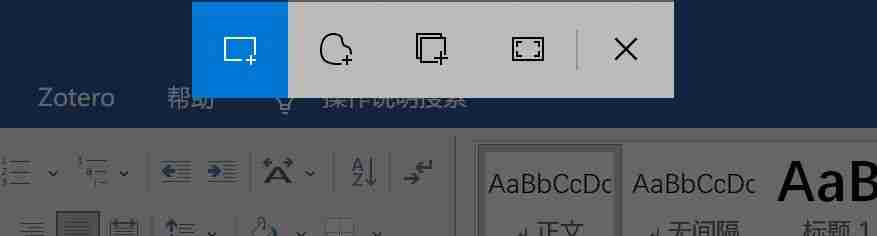
二、使用QQ截图功能
如果您电脑安装了QQ,其截图功能也是不错的选择。在任意QQ聊天窗口,按下快捷键【Ctrl+Alt+A】或点击QQ面板上的“剪刀”图标即可开始截图。 此外,QQ截图还提供“截图时隐藏当前窗口”选项,避免截图包含不必要的聊天内容。

三、微信截图功能
类似于QQ,电脑版微信也具备截图功能。按下快捷键【Alt+A】或点击微信面板上的“剪刀”图标即可开始截图。同样,微信截图也支持“截图时隐藏当前窗口”功能。

四、借助第三方截图软件
除了以上内置工具,您还可以选择下载并使用功能更强大的第三方截图软件。这些软件通常提供更多截图选项和编辑功能,例如添加水印、标注等,以满足更复杂的截图需求。
以上就是电脑截图快捷键怎么操作?请看这个简明教程!的详细内容,更多请关注php中文网其它相关文章!

每个人都需要一台速度更快、更稳定的 PC。随着时间的推移,垃圾文件、旧注册表数据和不必要的后台进程会占用资源并降低性能。幸运的是,许多工具可以让 Windows 保持平稳运行。

Copyright 2014-2025 https://www.php.cn/ All Rights Reserved | php.cn | 湘ICP备2023035733号